Jak vypnout automatické číslování a seznamy s odrážkami v aplikaci Microsoft Word

Slovo se pokusí pomoci tím, že automaticky použije formátování na dokument podle toho, co zadáte. Jedním příkladem je, když aplikace Word automaticky vytvoří očíslovaný nebo odrážkový seznam pro vás, když zadáte nějaký text, který Word myslí, že by měl být očíslovaný nebo s odrážkami.
Když zadáte číslo, za kterým bude následovat určitý čas a pak stisknete mezerník nebo klávesa Tab, Word automaticky formátuje odstavce jako očíslovaný seznam. Když zadejte hvězdičku (*) a potom stiskněte mezerník nebo klávesu Tab, Word automaticky nahrazuje hvězdičku za kuličku a formátuje odstavce jako seznam s odrážkami. Automatické formátování aktuálního odstavce můžete zrušit okamžitým stisknutím klávesy "Ctrl + Z" po automatickém formátování.
Nicméně pokud byste raději neměli aplikaci Word používat automatické číslování nebo seznamy s odrážkami vůbec, můžete to změnit vypnuto. Když máte dokument otevřený v aplikaci Word, klepněte na kartu "Soubor".
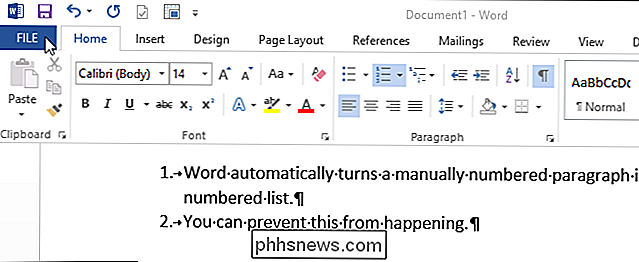
V seznamu položek vlevo klikněte na položku "Možnosti".
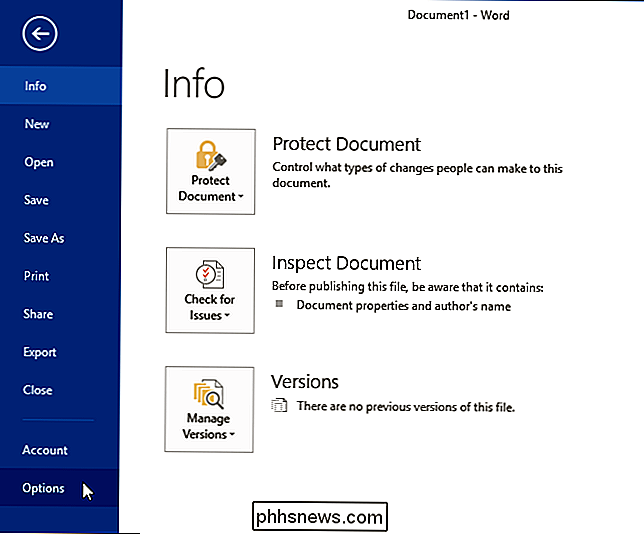
V dialogovém okně "Možnosti aplikace Word" klepněte na tlačítko "Proofing" seznam položek vlevo
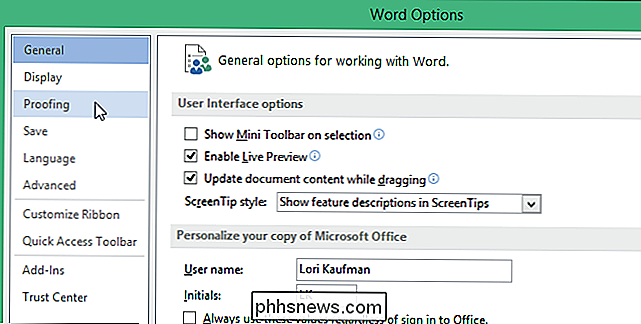
V části "Možnosti automatické opravy" klepněte na tlačítko "Možnosti automatické opravy".
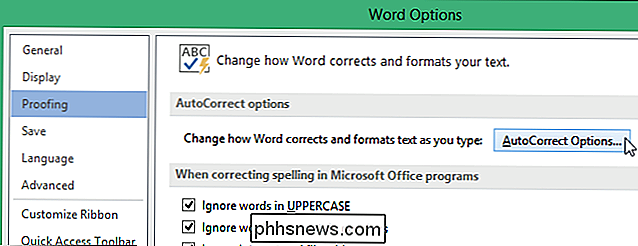
V dialogovém okně "Automatické opravy" klepněte na kartu "Automatický formát při psaní". > V sekci "Použít při psaní" zrušte zaškrtnutí políčka "Seznamy s automatickým číslováním" nebo "Automatické seznamy s odrážkami" nebo obojí. Klepnutím na tlačítko OK potvrďte změnu a zavřete dialogové okno.
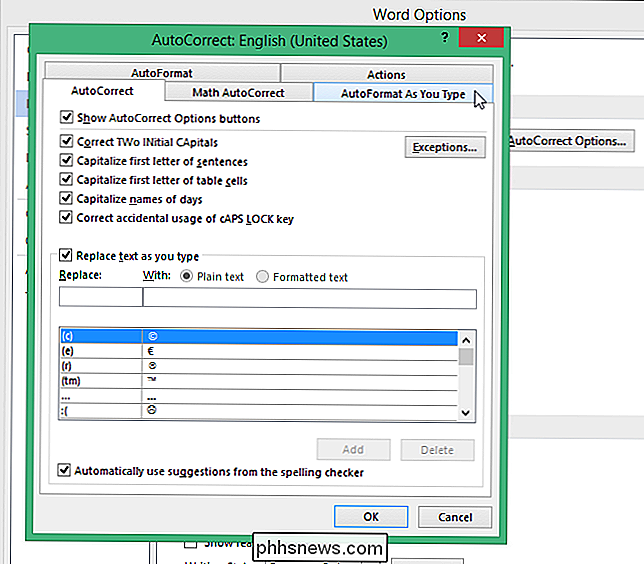
Jste vráceni do dialogového okna "Možnosti aplikace Word". Klepnutím na tlačítko OK zavřete dialogové okno.
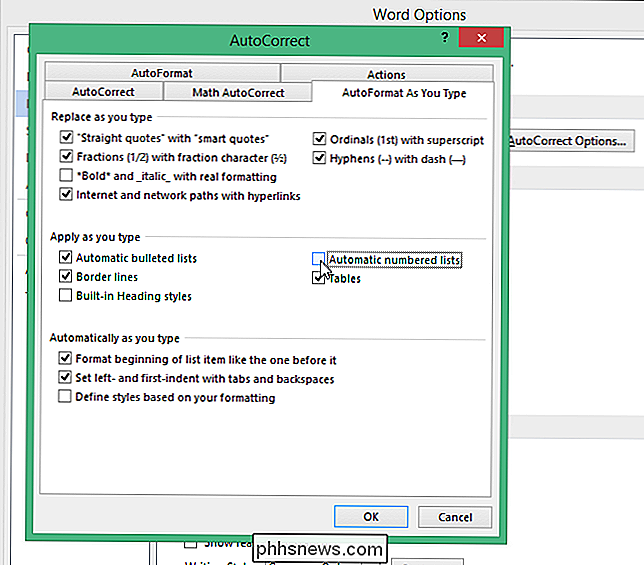
Také se můžete dozvědět, jak používat inteligentní značky v aplikaci Word pro obnovení číslovaných seznamů. Článek hovoří o aplikaci Word 2007, ale tato funkce stále pracuje stejným způsobem v aplikaci Word 2013.
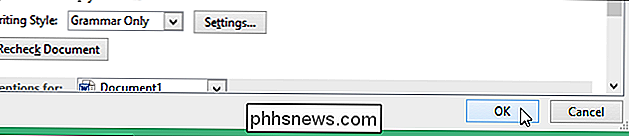

Jak si vzít Awesome Live Photos s iPhone
Pokud jste zakoupili nový iPhone (6S a vyšší), možná budete milovat novou funkci Live Photos. Pokud nejste, možná jste se s ní moc znali. Nejlepší způsob, jak popsat Live Photo, je porovnat jej s animovaným GIF. Vezmete si snímek o vašem objektu, který by se měl pohybovat, a fotoaparát na iPhone skutečně zachycuje krátký film.

Jak otevřít naposledy zavřenou kartu v programu Safari pro iOS
Tento pocit, který dostanete při náhodném zavření nesprávné karty prohlížeče, není zábava. Naštěstí Safari pro iOS, stejně jako většina moderních prohlížečů, poskytuje způsob, jak se zotavit z vašeho malého neštěstí. SOUVISEJÍCÍ: Jak obnovit nedávno uzavřené karty v prohlížečích Chrome, Firefox, Opera, Internet Explorer a Microsoft Edge Většina webových prohlížečů vám umožňuje otevřít nedávno uzavřenou kartu , buď pomocí klávesové zkratky nebo výběru nabídky.



